
Info Menarik – Dokumen PDF adalah format yang sangat populer dalam berbagai jenis pekerjaan dan bisnis. Pasalnya dokumen PDF menyediakan cara yang mudah dan efisien untuk berbagi informasi. Tetapi masalahnya, dokumen PDF yang besar dapat menghabiskan banyak ruang penyimpanan dan menghambat proses berbagi dan unduhan. Itulah mengapa memperkecil ukuran PDF menjadi penting. Pada artikel ini saya akan berbagi cara memperkecil ukuran dokumen PDF menggunakan software NitroPDF.
Apa itu NitroPDF?
NitroPDF adalah perangkat lunak pengelolaan dan pengeditan dokumen PDF yang populer. Kemudian, NitroPDF memungkinkan pengguna untuk membuat, mengedit, mengonversi, menggabungkan, dan mengompresi dokumen PDF.
Beberapa fitur utama NitroPDF meliputi:
1. Pengeditan PDF
Pertama, NitroPDF memungkinkan pengguna untuk mengedit teks, gambar, dan halaman dalam dokumen PDF. Ini mempermudah untuk melakukan perubahan atau penyesuaian pada dokumen tanpa harus kembali ke sumber aslinya.
2. Kompresi PDF
Kemudian, NitroPDF dapat kita gunakan untuk mengompresi dokumen PDF agar ukurannya lebih kecil. Ini berguna ketika Kamu perlu mengirimkan atau menyimpan dokumen dengan ukuran yang lebih efisien.
3. Konversi PDF
Selanjutnya, NitroPDF memungkinkan konversi dokumen PDF ke berbagai format file lain, seperti Word, Excel, PowerPoint, dan gambar. Ini membantu dalam mengintegrasikan dokumen PDF dengan berbagai jenis aplikasi dan proses bisnis.
4. Penggabungan PDF
Kemudian, Kamu dapat menggabungkan beberapa dokumen PDF menjadi satu file PDF tunggal dengan NitroPDF. Ini sangat berguna ketika Kamu memiliki beberapa file yang ingin Kamu gabungkan menjadi satu dokumen yang lengkap.
5. Keamanan PDF
Selanjutnya, NitroPDF menyediakan opsi keamanan untuk melindungi dokumen PDF dengan kata sandi, mengatur izin akses, dan menerapkan tanda air digital. Ini penting jika Kamu perlu membatasi akses atau melindungi informasi penting dalam dokumen Kamu.
Baca Juga: Cara Proteksi File PDF Agar Data Aman Tidak Bisa di Edit & di Print Orang Lain
6. Opsi Kolaborasi
Kemudian, Kamu dapat menambahkan komentar, sorotan, dan catatan pada dokumen PDF untuk kolaborasi yang lebih baik dengan rekan kerja atau mitra bisnis.
7. Integrasi dengan Layanan Cloud
Selanjutnya, NitroPDF juga dapat terintegrasi dengan berbagai penyedia layanan cloud seperti Dropbox, Google Drive, dan Microsoft OneDrive, memudahkan pengelolaan dokumen yang Kamu simpan di cloud.
Pentingnya Memahami Cara Kompresi PDF
Pentingnya kompresi PDF dalam dunia digital dan bisnis tidak dapat kita abaikan. Berikut adalah beberapa alasan mengapa kompresi PDF sangat penting:
1. Efisiensi Ruang Penyimpanan
Dokumen PDF, terutama yang mengandung gambar atau grafik berkualitas tinggi, cenderung memiliki ukuran file yang besar. Kemudian, dengan mengompresi PDF, Kamu dapat mengurangi ukuran file tersebut, menghemat ruang penyimpanan di perangkat Kamu atau server. Ini sangat penting dalam lingkungan bisnis di mana penyimpanan data bisa mahal.
2. Transfer Cepat
Selanjutnya, dokumen PDF yang lebih kecil dapat Kami transfer melalui internet dengan lebih cepat. Ini memudahkan berbagi informasi dengan rekan kerja, klien, atau mitra bisnis, terutama jika Kamu mengandalkan email atau layanan file sharing yang memiliki batasan ukuran file.
3. Efisiensi Berbagi File
Kemudian, dengan ukuran file yang lebih kecil, berbagi dokumen dengan tim atau pengguna lain menjadi lebih mudah. Kamu tidak perlu khawatir tentang file yang terlalu besar untuk Kamu kirim melalui email atau Kamu unggah ke platform kolaborasi.
4. Dukungan untuk Perangkat Mobile
Selanjutnya, dokumen PDF yang kita kompresi akan lebih cepat untuk kita unduh dan kita buka pada perangkat mobile seperti ponsel atau tablet. Ini penting dalam lingkungan bisnis yang semakin mobile di mana pengguna sering mengakses dokumen dari berbagai perangkat.
5. Pemeliharaan Kualitas
Kemudian, meskipun mengurangi ukuran file, kompresi PDF sering kali menggunakan teknik yang tidak mengorbankan kualitas visual atau teks. Oleh karena itu, Kamu dapat menjaga dokumen dalam kondisi yang baik sambil tetap mengurangi ukuran file.
6. Penghematan Waktu dan Biaya
Selanjutnya, transfer data yang lebih cepat dan penggunaan ruang penyimpanan yang efisien dapat menghemat waktu dan biaya. Dalam bisnis, waktu adalah uang, dan mengompresi PDF dapat meningkatkan produktivitas dan mengurangi biaya penyimpanan data.
7. Kepatuhan Peraturan
Kemudian, dalam beberapa industri, ada persyaratan ketat terkait penyimpanan dan berbagi dokumen. Mengompresi PDF dapat membantu memenuhi persyaratan ini sambil tetap mempertahankan integritas dokumen.
8. Penghematan Energi
Terakhir, ukuran file yang lebih kecil berarti pengiriman dan penyimpanan data yang lebih efisien. Dengan demikian, kompresi PDF juga dapat membantu mengurangi konsumsi energi di pusat data, yang memiliki dampak positif terhadap lingkungan.
Baca Juga: Cara Paling Cepat Mengubah Dokumen Word Menjadi File PDF Secara Online dan Gratis
Cara Memperkecil Ukuran PDF Secara Offline dengan NitroPDF
Memperkecil ukuran PDF secara offline dengan NitroPDF adalah proses yang cukup sederhana. Berikut adalah langkah-langkahnya:
Langkah 1: Unduh dan Instal NitroPDF
Langkah pertama dalam proses kompresi PDF adalah mengunduh dan menginstal perangkat lunak NitroPDF. Kamu dapat dengan mudah menemukan versi terbaru dari NitroPDF di situs web resmi mereka. Setelah mengunduhnya, ikuti petunjuk instalasi yang sederhana dan Kamu akan siap untuk melanjutkan ke langkah berikutnya.
Langkah 2: Buka Dokumen PDF yang Akan Dikompres
Setelah menginstal NitroPDF, buka programnya. Di layar utama, Kamu akan melihat opsi untuk Buka atau Drag & Drop file PDF Kamu. Pilih opsi yang sesuai dengan preferensi Kamu dan temukan dokumen PDF yang ingin Kamu kompres.
Langkah 3: Membuka Optimize PDF
Jika dokumen PDF sudah Kamu buka di NitroPDF, langkah selanjutnya adalah melakukan kompresi. Silakan Kamu klik pilih menu File.
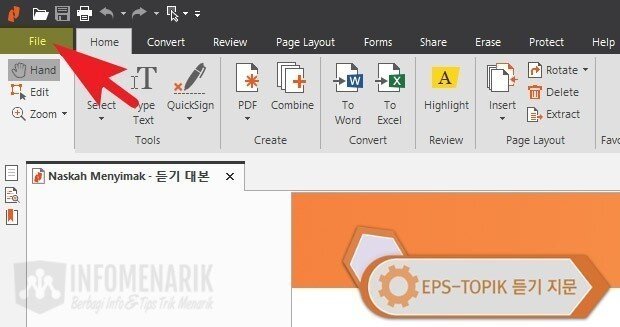
Selanjutnya Kamu klik pilih submenu Optimize PDF.

Langkah 4: Tentukan Pengaturan Kompresi
Terdapat 3 pilihan untuk kompresi file PDF di NitroPDF, yaitu : Reduced size, Reduced size and print ready, dan Custom.
Contoh pertama saya akan memilih type otomatis NitroPDF Reduced size. Setelah memilih type kompresi selanjutnya klik pilih tombol Optimize. Tunggu sebentar, karena Nitro PDF akan melakukan kompresi file secara otomatis.
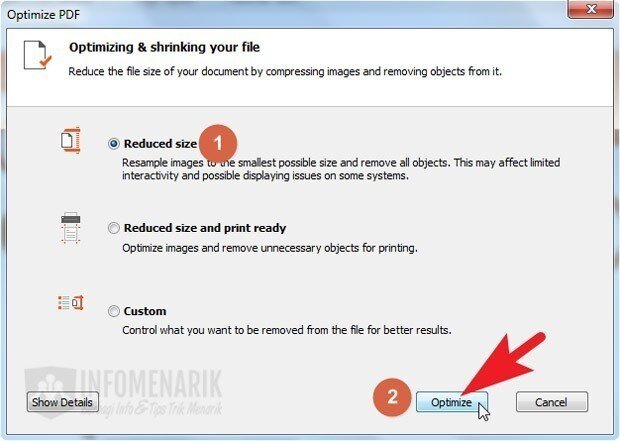
Langkah 5: Memilih Model Kompresi Custom
Jika ukuran yang dihasilkan tidak cocok dengan keinginan Kamu, kita bisa memilih model Custom. Dengan memilih model Custom maka kita bisa menentukan sendiri ukuran file yang kita inginkan.

Ketika kita memilih model Custom, maka akan tampil kotak dialog Optimizing Details. Disini yang kita perlukan hanya mencentang Resample images pada Page Content. Untuk lebih leluasa lagi dalam mengatur ukuran file PDF sesuai keinginan, selanjutnya Kamu pilih lagi model Custom kemudian klik Settings.
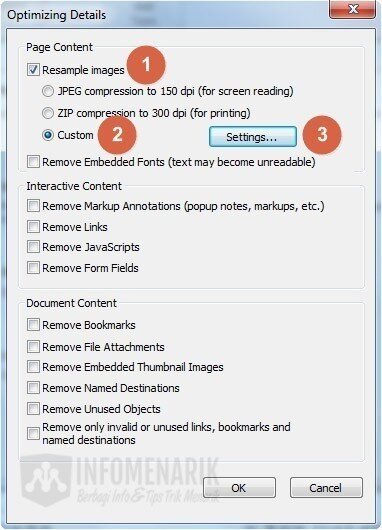
Kita sekarang sudah memilih model kompresi file PDF yang akan kita atur sesuai kebutuhan. Ada tiga jenis pengaturan, yaitu : Color Images, Grayscale Images, dan Monochrome Images.
Agar hasil kompresi maksimal, silakan Kamu tentukan nilai DPI dari ketiga pengaturan Custom Compression atau tepatnya pada masing-masing Downsample (DPI).
Terakhir klik OK jika semua pengaturan sudah Kamu tentukan.
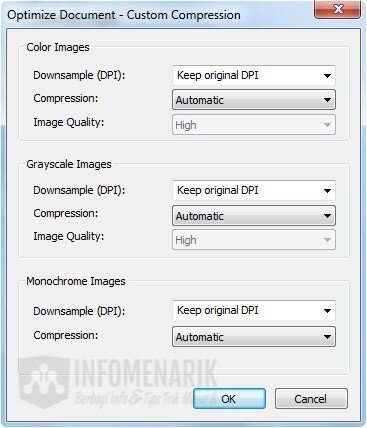
Langkah 6: Proses Kompresi
Setelah Kamu mengatur semua pengaturan yang diperlukan, klik tombol Optimize atau OK untuk memulai proses kompresi. NitroPDF akan bekerja untuk mengurangi ukuran dokumen PDF Kamu sesuai dengan pengaturan yang telah Kamu tentukan.
Langkah 7: Simpan Dokumen Kompresi
Setelah proses kompresi selesai, Kamu akan diminta untuk menyimpan dokumen yang telah Kamu kompresi. Pastikan untuk memberikan nama file yang sesuai sehingga Kamu dapat dengan mudah mengidentifikasi versi yang telah Kamu kompresi dari dokumen tersebut.
Baca Juga: Rekomendasi 5 Aplikasi Kompres PDF Offline Gratis Selamanya Terbaik untuk Komputer
Kesimpulan
Dengan menggunakan NitroPDF, Kamu dapat dengan mudah dan efisien memperkecil ukuran file PDF secara offline. Ini adalah solusi yang sangat berguna jika Kamu sering berurusan dengan dokumen PDF yang besar dan perlu menghemat ruang penyimpanan atau mempercepat proses berbagi file.
Selanjutnya, jangan lupa untuk selalu memeriksa hasil kompresi untuk memastikan bahwa kualitas dokumen tetap terjaga. Dengan langkah-langkah yang tepat dan pemahaman yang baik tentang pengaturan kompresi, Kamu dapat menghasilkan dokumen PDF yang lebih kecil tanpa mengorbankan kualitas informasi yang terkandung di dalamnya.
Semoga artikel ini membantu Kamu memahami cara mengompres file PDF dengan NitroPDF secara offline. Dengan mengikuti panduan ini, Kamu dapat dengan mudah mengelola dan mengurangi ukuran dokumen PDF sesuai kebutuhan Kamu.
 Info Menarik Berbagi Info & Tips Trik Menarik
Info Menarik Berbagi Info & Tips Trik Menarik

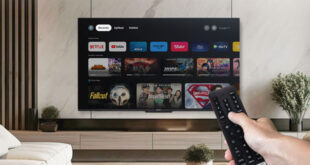



wew this is so great artikelnya sangat bangus-bagus ijin borkmark dapat banyak ilmu dari situs ini. selalu update terus ya min semoga selalu diberkan kesehatan dan bisa terus berbagi ilmunya.
big thanks. artikelnya sangat bermanfaat. tips yang sangat praktis dan super simple. semoga ilmu nya barokah. Sungguh, berbagi ilmu dg sesama akan bertambah pula ilmu mu.